4 tapaa avata Mi Pattern Lock ilman salasanaa
‘Kuinka avata MI-kuvion lukitus? Minulla on Xiaomi-puhelin, enkä näytä muistavan näytön lukituksen kuviota. Onko mitään tapaa avata mallisalasanan lukitus ilman, että sinun tarvitsee menettää tietoja?
Xiaomin MI-puhelimet ovat vähitellen saavuttaneet suosiota jokapäiväisten käyttäjien keskuudessa. Se johtuu merkin upeista ominaisuuksista ja kustannustehokkaista hinnoista. MI-puhelimien suosion kasvun vuoksi on luonnollista, että myös brändiin liittyviä ongelmia tulee lisää.
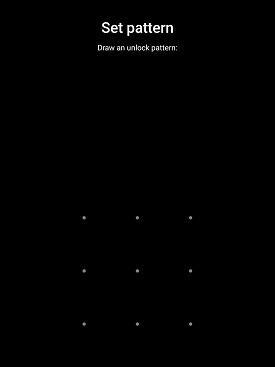
Vaikka ihmiset ovat kiireisiä ottamaan käyttöön näytön suojauksen, kuten kuviolukituksen puhelimissaan, ne myös unohtuvat nopeasti. Jos sinulla on MI-puhelin ja en muista laitteen kuviolukkoa, näytämme sinulle erilaisia tekniikoita.
Osa 1. Kuinka avata MI-kuvion lukitus DrFoneToolilla – Näytön lukituksen avaus (Android)?
Kuviolukon ottaminen käyttöön MI-puhelimessa on yksi suosituimmista tavoista estää luvaton pääsy. Se kuuluu kuitenkin myös ihmisluontoon unohda salasana jonka he olivat laittaneet. Kuvion lukituksen avaaminen ilman asianmukaista protokollaa voi johtaa tietojen menetykseen MI-laitteessasi.
Yksi sellaisista sopivista kanavista, jota voit lähestyä avataksesi MI-kuvion lukituksen, on käyttää DrFoneTool näytön lukitussovellus. Se on turvallinen ja voi avata näytön salasanan ilman, että sinun tarvitsee poistaa tietojasi. Jos tietosi poistetaan prosessin aikana, sovelluksen tietojen palautustoiminto noutaa jokaisen viimeisen tiedoston. Tässä on joitain Androidin DrFoneTool-sovelluksen edistyneempiä ominaisuuksia:
- Voit siirtää tietoja puhelimesta toiseen puhelimeen tai tietokoneeseen käyttöjärjestelmästä ja merkistä riippumatta.
- DrFoneTool voi varmuuskopioida ja palauttaa keskusteluhistoriasi alustoista, kuten WhatsApp, Line ja Viber;
- Sovelluksen ‘System Repair’ -ominaisuus voi korjata MI Android -puhelimesi laiteohjelmistoon liittyvät ongelmat.
Jos haluat avata MI-puhelimesi kuviolukon, lataa sovellus tietokoneellesi ja noudata alla olevia ohjeita:
Vaihe 1. Liitä MI Android -puhelimesi ja valitse lisätila:
Yhdistä MI-puhelimesi järjestelmääsi ja käynnistä DrFoneTool. Napsauta käyttöliittymässä ‘Screen Unlock’ -vaihtoehtoa.

Kun näet lukitusnäytön vaihtoehdot näytössä, napsauta ‘En löydä laitteen mallia yllä olevasta luettelosta’ ja paina ‘Seuraava’ -painiketta. Se on toinen käyttöliittymässä käytettävissä oleva vaihtoehto, joka on hyödyllinen MI-puhelimissa.

DrFoneTool tunnistaa MI-puhelimesi ja aloittaa määrityksen. Klikkaa ‘Avaa nyt‘ mahdollistaa ‘Palautustila‘ MI-laitteessa.

Vaihe 2. Siirry palautustilaan:
DrFoneTool pyytää sinua käynnistämään MI-laitteen. Paina virtapainiketta ja odota, että puhelin sammuu. Nyt sinun on syötettävä ‘Palautustila”. Tätä varten paina samanaikaisesti Volume Up + Bixby + Power -painikkeita käynnistääksesi laitteen uudelleen, kunnes MI-logo ilmestyy puhelimen näytölle.

Vaihe 3. Ohita MI-kuviolukko:
DrFoneTool puhelimen lukituksen avaussovellus opastaa sinua prosessin läpi. Valitse ‘Tehdasasetusten palautus”Vaihtoehto

Kun olet noudattanut kaikkia DrFoneToolin käyttöliittymässä lueteltuja vaiheita, napsauta ‘valmis” merkkinä kuvion lukituksen avausprosessin onnistumisesta.

Osa 2. Kuinka avata MI-kuviolukko Mi-tilillä?
Menetelmä MI-kuvion lukituksen avaamiseen MI-tilillä toimii vain, jos olet synkronoinut laitteesi Xiaomi Cloud -palvelun kanssa. On tärkeää muistaa, että tämä tekniikka poistaa kaikki MI-puhelimeen tallennetut tiedostot. Näin voit avata MI-kuvion lukituksen MI-tililläsi:
- Kun yrität lukemattomia kertoja avata kuviolukkoa ilman menestystä, MI:n käyttöliittymä lukitsee laitteen. Napauta ‘Unohda salasana’ -vaihtoehtoa;
- Avaa näytön lukitus antamalla MI-tilisi tiedot, kuten tilitunnus ja salasana;
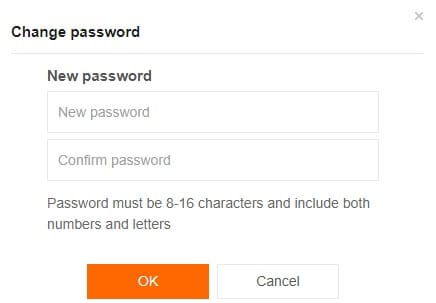
Osa 3. Miten MI Pattern Lock avataan Mi PC Suiten kautta?
Kuten kaikissa Android-puhelinmerkeissä, MI-laitteissa on myös puhelinhallinta nimeltä MI PC Suite. Sovellus on saatavana sen viralliselta verkkosivustolta. Jos aiot käyttää tätä menetelmää MI-kuvion lukituksen avaamiseen, lataa PC Suite järjestelmääsi ja noudata alla olevia ohjeita:
- Sammuta MI-laite ja käynnistä MI PC Suite;
- Paina ‘Äänenvoimakkuuden lisäys’- ja ‘Virta’-painiketta siirtyäksesi MI-puhelimen ‘palautustilaan’;
- Valitse luettelosta ‘Palautus’ ja jatka eteenpäin;
- Yhdistä nyt MI-laitteesi tietokoneeseesi, niin MI PC Suite tunnistaa pian puhelimen;
- Napsauta ‘Päivitä’ -välilehteä ja paina sitten ‘Pyyhi’ -painiketta. Tämä prosessi tyhjentää kaiken MI-puhelimen käytettävissä olevan tallennustilan. Laite käynnistyy automaattisesti uudelleen pian sen jälkeen;
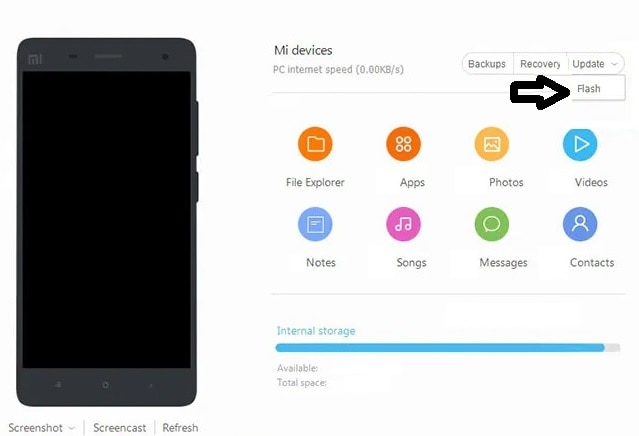
- Valitse puhelimesi ROM-valintapainike ja valitse sitten MI-puhelimesi ROM-tyyppi;
- Asenna ROM napsauttamalla ‘Päivitä’ -painiketta;
- Kun asennus on valmis, nollaa MI-kuvion lukitus ja aloita laitteen käyttö.
Osa 4. Kuinka avata MI-kuvion lukitus Hard Resetilla?
Voit käyttää tätä menetelmää avataksesi MI-kuvion lukituksen, jos et ole yhdistänyt laitettasi MI-tiliin tai PC Suiteen. On kuitenkin syytä mainita, että MI-puhelimessasi ei lopulta ole tietoja. Noudata alla olevia yksinkertaisia ohjeita prosessin toteuttamiseksi:
- Pidä MI-puhelimesi virtapainiketta painettuna jonkin aikaa, kunnes se sammuu.
- Aseta sormesi ‘Äänenvoimakkuus’- ja ‘Virta’-painikkeiden päälle samanaikaisesti ja paina niitä. Pidä näppäimiä painettuna, kun puhelimen näytöllä alkaa näkyä MI-tuotemerkin logo;
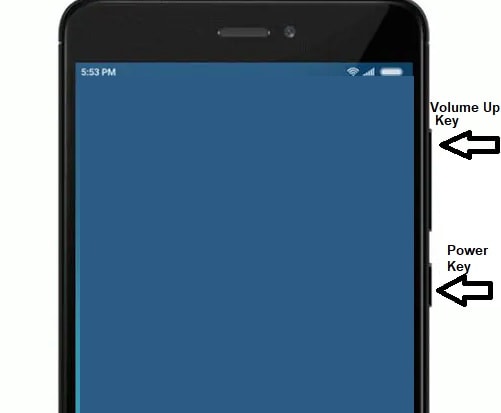
- Puhelin siirtyy palautustilaan. Äänenvoimakkuusnäppäimen avulla voit navigoida helposti;
- Valitse ‘Pyyhi tiedot’ -vaihtoehto, joka poistaa kaikki viimeiset MI-puhelimeen tallennetut asiat;
- Kun olet siirtynyt uuteen tilaan, sinun tarvitsee vain valita ‘Pyyhi kaikki tiedot’ -vaihtoehto hyväksyäksesi toiminnon.
- Kun koko prosessi on ohi, käynnistä MI-laite uudelleen valitsemalla ‘Käynnistä uudelleen’.
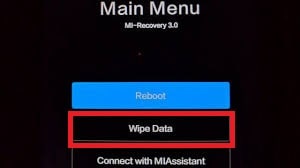
- Sen jälkeen voit asettaa MI-puhelimeesi uuden kuviolukon.
Johtopäätös:
Nyt ymmärrät kaikki käytettävissä olevat tekniikat MI-kuvion lukituksen murtamiseksi. Suosittelemme, että pidät säännöllisesti varmuuskopioita puhelimessasi olevista multimediatiedostoista ja asiakirjoista. Tämä johtuu siitä, että useimmat menetelmät MI-kuvion lukituksen avaamiseksi johtavat tietojen menetykseen.
Jos olet unohtanut luoda varmuuskopion ja haluat säilyttää puhelimeesi tallennetut tiedostot, suosittelemme DrFoneToolia. Sovellus ei voi vain poistaa minkä tahansa tyyppisen kuvion lukituksen estoa, vaan sillä on mahdollisuus palauttaa poistetut/pyyhkityt tiedot MI-laitteesta.
Viimeisimmät artikkelit